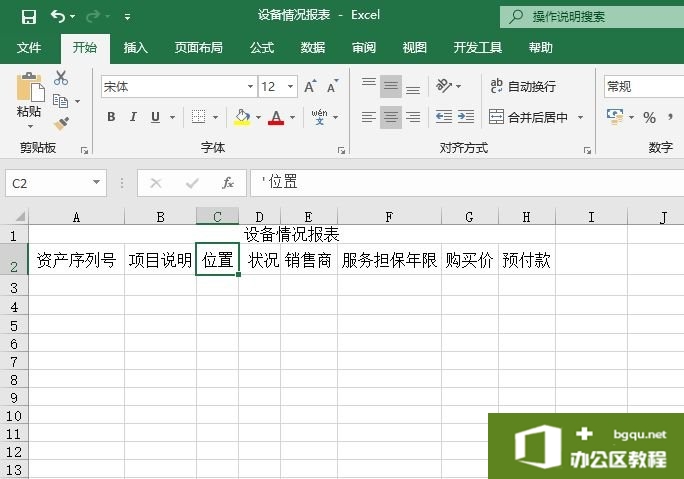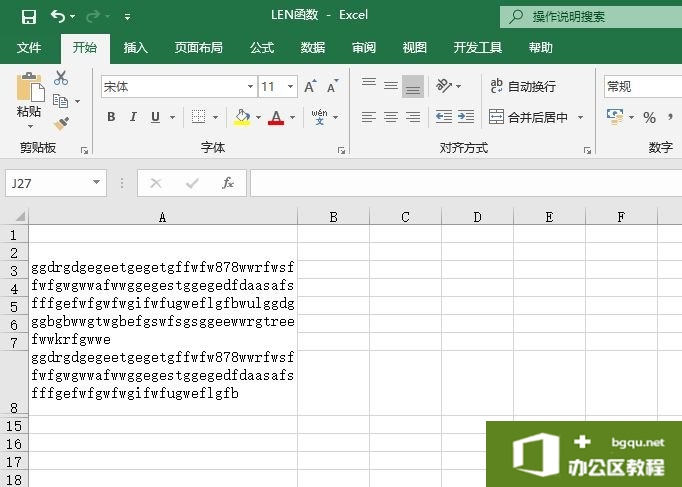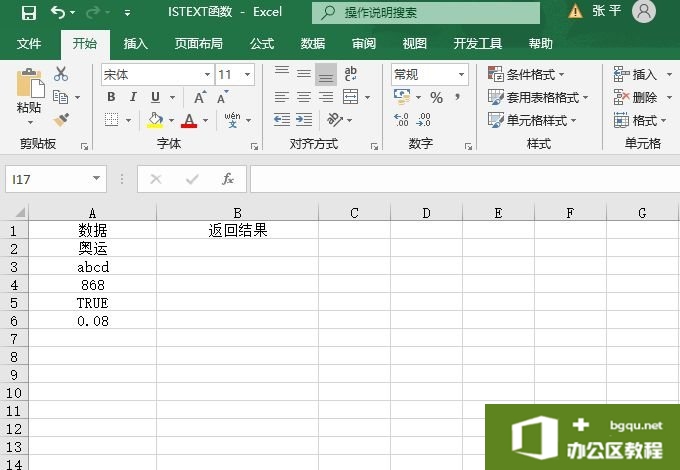CLEAN函数用于删除文本中所有非打印字符,其语法是:CLEAN(text)其中,text参数是即将删除非打印字符的字符串或文本,或对含有非打印字符串单元格的引用。下面通过实例具体讲解该函数的操......
excel关键字条件筛选的求和公式
来源:互联网
2021-06-06 17:38:02 112
上期内容我们介绍的是一个有关条件筛选的求和公式,可那个公式呢,它仅仅只能够对信息明确的筛选区域进行筛选求和,却无法对信息模糊的筛选区起到任何作用。
那当我们在面对如下筛选区信息模糊的情况时,又该如何快速解决它呢?
今天,就让我们来一起学习一下,根据关键字筛选求和的小公式吧。
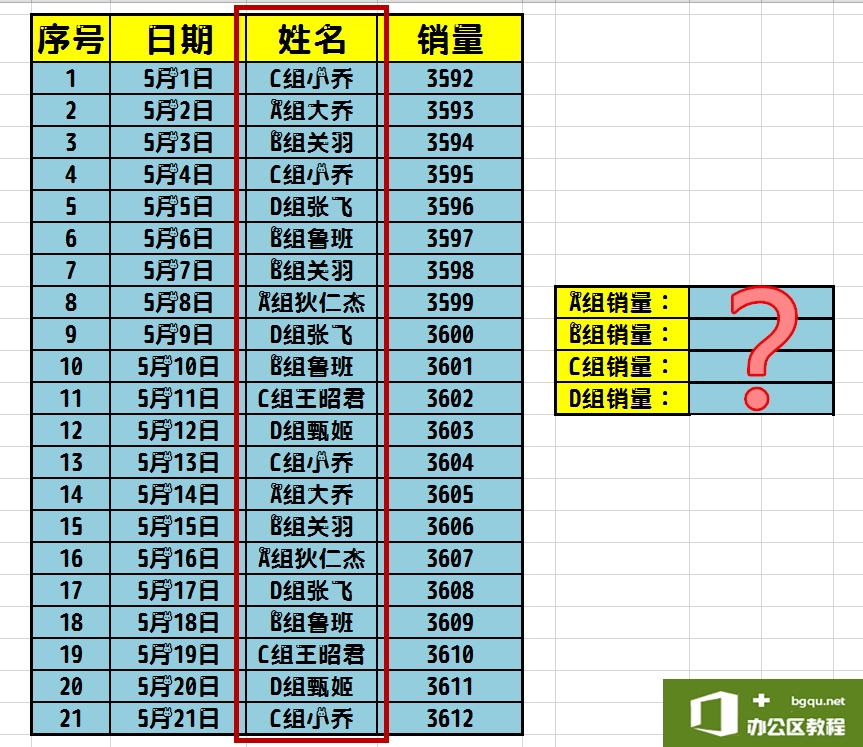
首先,在单元格中输入公式。
公式为: =SUMIF(N3:N23,"A组*",O3:O23)
其中:
N3:N23 是筛选区域;
A组 是要筛选的关键字;
O3:O23 是求和区域(即,当条件位置明确后,系统会把这片区域中与之对应的数据进行求和处理)
那不知道大家有没有注意到,在A组后面,有一个*符号?
这个符号呢,就是今天的关键所在!它是以通配符的身份出现的,代表着多个任意字符。
换句话说,以系统的理解能力,“*号”就代表着“某某某”的意思,那“A组*”则表示的就是“A组某某某”啦。
所以,当我们给出“A组*”这样的一个筛选条件后,系统就会在筛选区域中自动锁定以“A组某某某”形式出现的信息啦。
怎么样?今天的这个公式是不是很简单呢?你学会了么?
如果觉得它会对你有用的话,就请点击关注,加入我们吧 O(∩_∩)O
让我们每天都来分享一个即实用又快捷的办公小技巧!从此与无效加班说拜拜~

相关文章